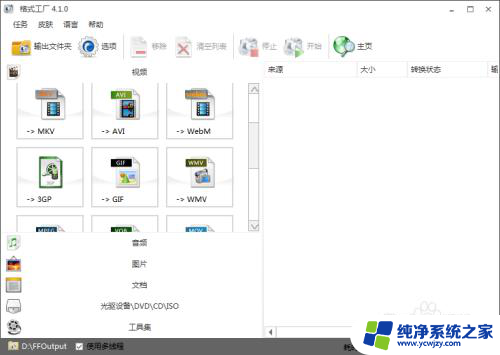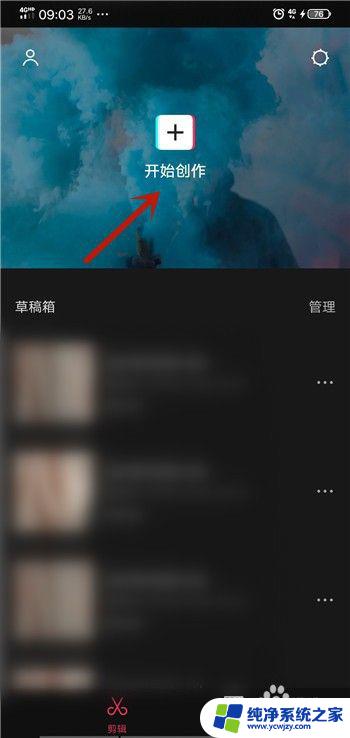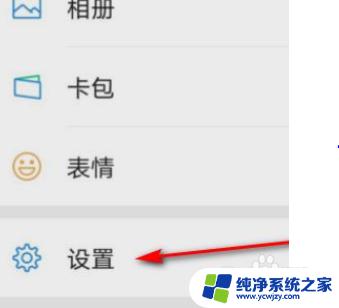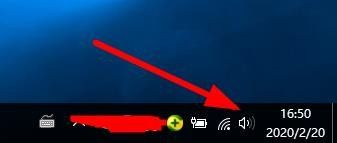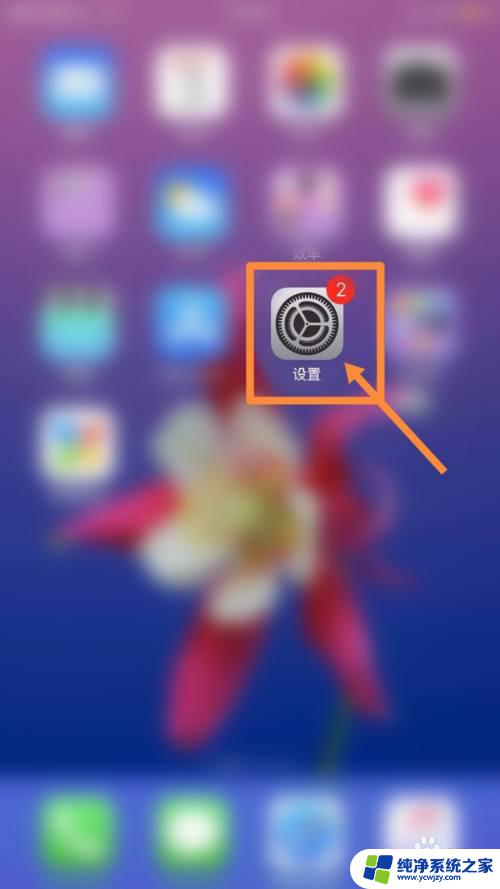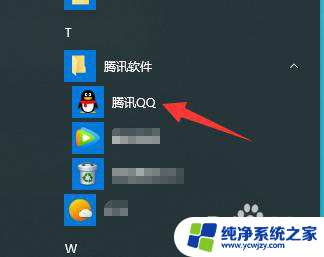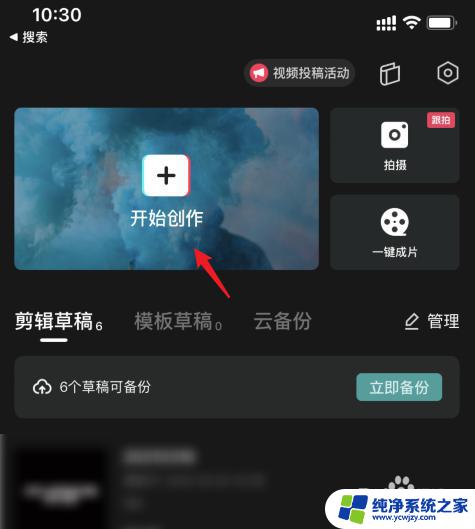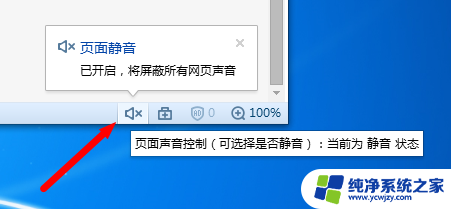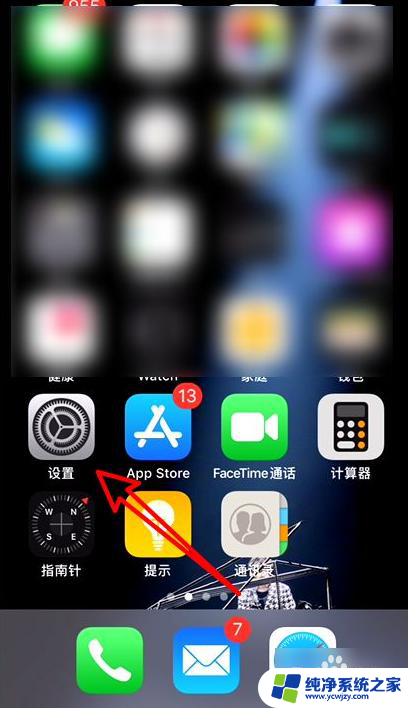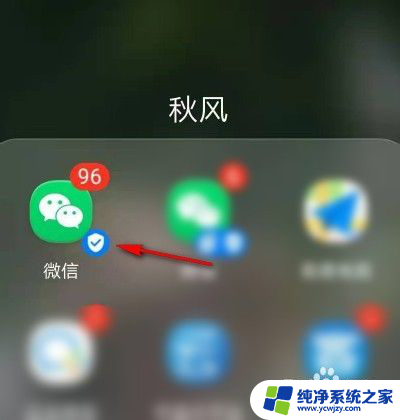怎么把录好的音频声音调大 视频剪辑软件如何调整声音大小
在现代社会中音频和视频的制作已经成为人们日常生活中不可或缺的一部分,而在音频制作中,调整声音大小是一个非常重要的环节。无论是录制音乐、制作广播节目,还是剪辑视频,我们都希望能够调整音频的声音大小,以达到更好的听觉效果。为了满足这一需求,现在市面上有许多专业的视频剪辑软件可以帮助我们实现这个目标。怎么才能把录好的音频声音调大呢?又该如何使用视频剪辑软件来调整声音大小呢?本文将为您详细介绍。
具体步骤:
1.首先在视频剪辑软件中导入自己的视频,通过导入媒体,选择自己要打开的视频就可以导入到软件的媒体箱内。
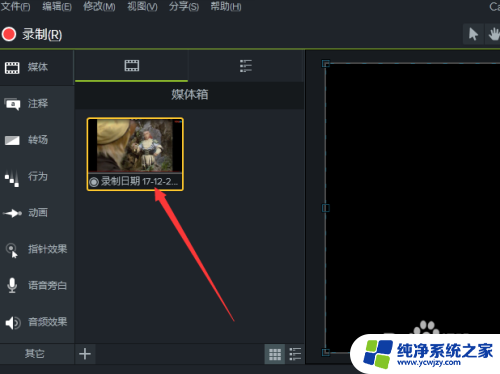
2.下一步就是把视频放到下面的时间轴轨道里,可以使用鼠标直接拖拽下去,也可以鼠标右击选择添加到时间轴。
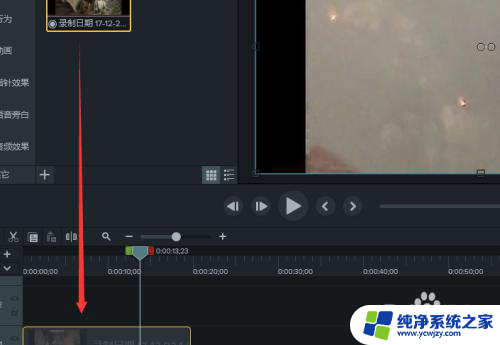
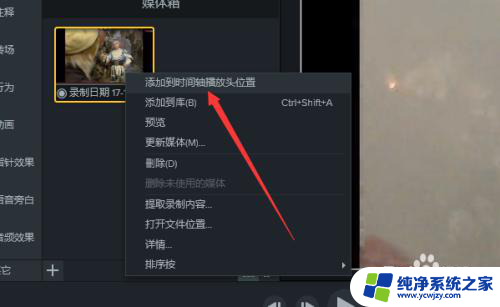
3.我们要对声音进行调整,首先我们把声音和视频分离开来放到两个轨道,即分离音频和视频。鼠标放到视频上右击,会有一个分离音频和视频的选项,我们点击选择它。就可以看到音频和视频分离放在了两个轨道。
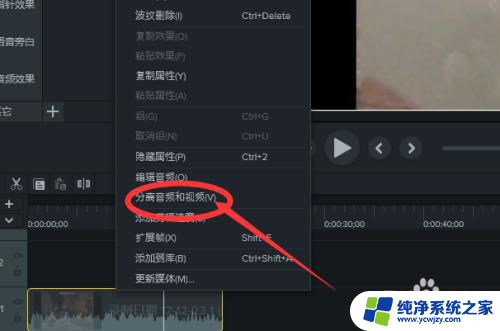
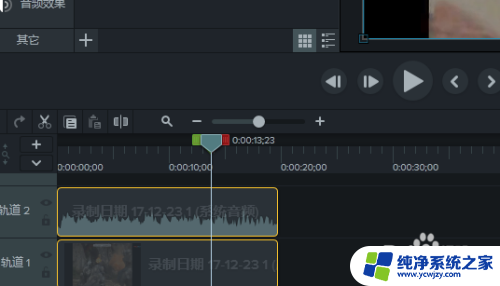
4.接下来进行声音的调整,两种方法。一种是直接在这个音轨上对声音大小进行调整,如下图,可以看到选中音轨,上面有一个音量的一道杠,我们可以直接用鼠标放在上面那道杠上,处于上下两个箭头的形式的时候就可以向上或者向下拖拽来直接调整声音的大小了。
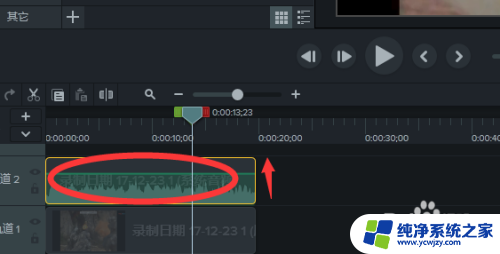
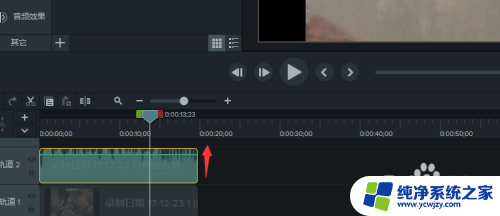
5.通过这种方法调整大小以后,有的时候可能声音会不清晰比较杂。这个时候我们在右上角找到有一个增益选择,我们可以拖拽它调整一下。
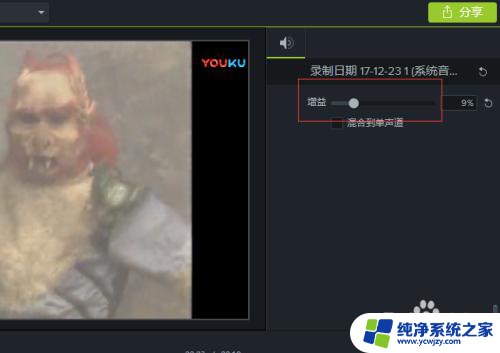
6.第二种方法就是直接复制已有的这条音轨再添加一个一模一样的音轨,这种方法需要注意的就是两条音轨要完全对齐。不然播放的时候会有两个音。
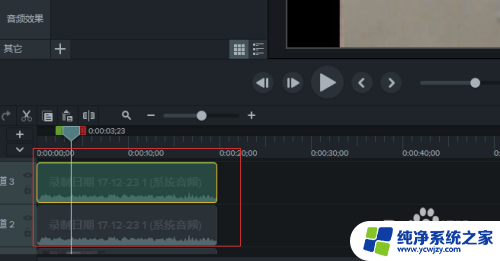
以上是如何增大录制好的音频的音量的全部内容,如果有任何不清楚的地方,用户可以参考以上小编的步骤进行操作,希望对大家有所帮助。